LastPass: Er is een fout opgetreden bij het contact opnemen met de server

Als LastPass niet kan verbinden met zijn servers, wis dan de lokale cache, werk de wachtwoordmanager bij en schakel uw browserextensies uit.

De belangrijkste rol van een wachtwoordbeheerder is het opslaan en beheren van uw wachtwoorden. Wachtwoordbeheerders hebben soms te maken met technische problemen en kunnen af en toe uw aanmeldingsgegevens niet opslaan. LastPass, een van de meest populaire wachtwoordmanagers ter wereld, is geen uitzondering. In deze handleiding zullen we onderzoeken waarom LastPass nieuwe wachtwoorden mogelijk niet opslaat en hoe u het probleem kunt oplossen.
Zorg er allereerst voor dat LastPass de enige wachtwoordbeheerder is die op uw apparaat wordt uitgevoerd. Verwijder andere vergelijkbare programma's om softwareconflicten te voorkomen.
Controleer bovendien of de functie voor het automatisch aanvullen van wachtwoorden in uw browser is ingeschakeld. Als dit het geval is, schakel het dan uit en controleer of LastPass uw wachtwoorden nu opslaat.
Als u een op Chromium gebaseerde browser gebruikt, gaat u naar Instellingen en zoekt u het gedeelte Automatisch aanvullen . Navigeer naar Wachtwoorden en schakel de volgende opties uit: Aanbieden om wachtwoorden op te slaan en Automatisch aanmelden .
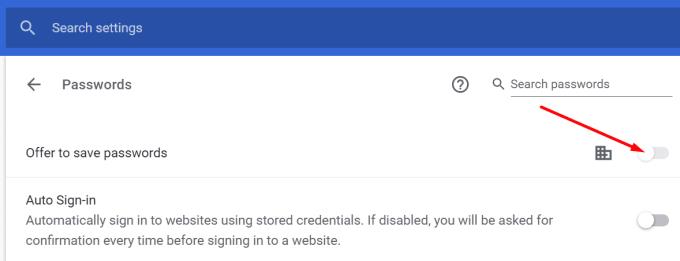
Start uw browser opnieuw en controleer of het probleem is verdwenen.
Als Safari uw favoriete browser is, navigeert u naar Voorkeuren en klikt u op het pictogram Automatisch aanvullen . Schakel de instellingen voor Automatisch aanvullen uit en schakel de volgende opties uit:
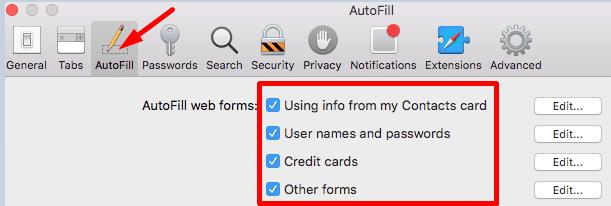
Uw browsegegevens (cache en cookies) kunnen LastPass soms verstoren, waardoor het hulpprogramma geen nieuwe aanmeldingsgegevens opslaat. Hetzelfde geldt voor uw browserextensies. Wis de cache, schakel alle extensies uit en controleer de resultaten.
Start uw browser, klik op Meer opties (de drie stippen), ga naar Geschiedenis en selecteer het gedeelte met browsegegevens. Selecteer het tijdbereik en druk op de knop Gegevens wissen .
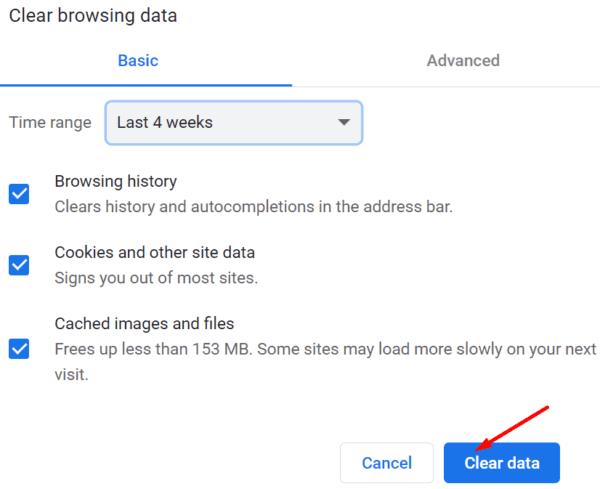
Ga vervolgens naar Extensies (of Meer tools en selecteer Extensies) en schakel handmatig al uw extensies uit, behalve LastPass.
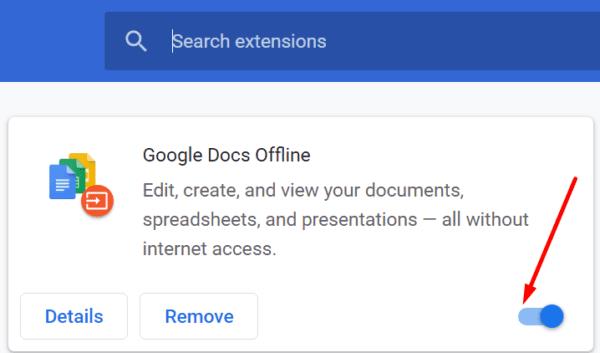
Vernieuw uw browser en controleer of deze oplossing het probleem heeft opgelost.
LastPass houdt een geschiedenis bij van alle gegenereerde wachtwoorden. Als je nog steeds dezelfde browsersessie open hebt staan, ga dan naar Generate Secure Password . Klik op Geschiedenis weergeven om de wachtwoorden weer te geven die de tool voor deze sessie heeft gegenereerd. U kunt de respectieve wachtwoorden vervolgens handmatig kopiëren en opslaan.
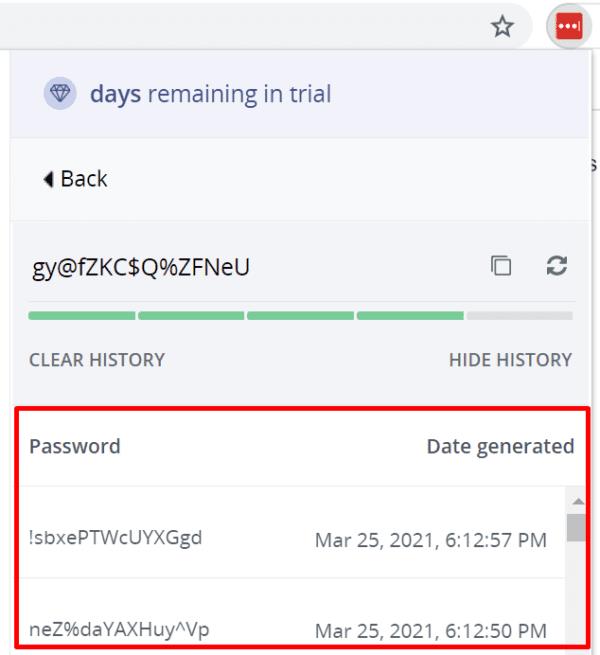
Als het probleem aanhoudt, probeer dan LastPass opnieuw te installeren. Verwijder eerst de tool en start uw computer opnieuw op om alle tijdelijke bestanden van de vorige sessie te verwijderen. De herinstallatie LastPass en check of het probleem is verdwenen.
Ga in Chrome en andere op Chromium gebaseerde browsers naar Extensies , zoek LastPass en klik op de knop Verwijderen .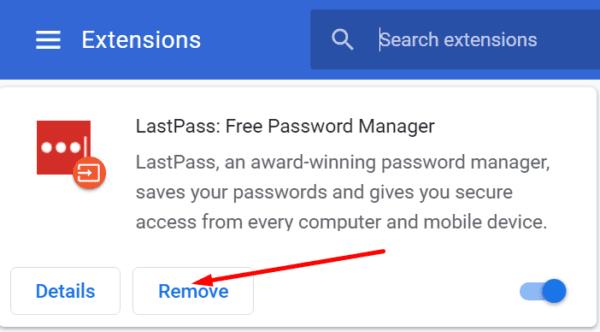
Als u Windows 10 gebruikt en ook de LastPass-app hebt geïnstalleerd, navigeert u naar Instellingen , selecteert u Apps , gaat u naar Apps en onderdelen en verwijdert u LastPass.
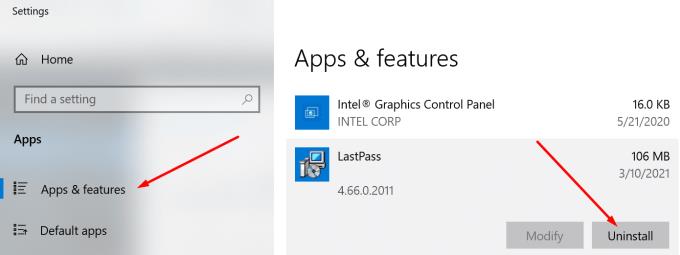
Navigeer in Safari naar Voorkeuren , klik op Extensies , selecteer LastPass en klik vervolgens op de optie Verwijderen . Ga vervolgens naar de map Programma 's, selecteer het LastPass App-pictogram en verplaats het naar de Prullenbak.
Als LastPass geen nieuwe wachtwoorden opslaat, zorg er dan voor dat andere wachtwoordbeheerders de tool niet blokkeren. Voorkom bovendien dat uw browser nieuwe aanmeldingsgegevens opslaat. Als niets werkt, installeer LastPass dan opnieuw. Heeft u aanvullende oplossingen gevonden voor het oplossen van problemen met LastPass die geen nieuwe wachtwoorden opslaat? Deel uw ideeën in de opmerkingen hieronder.
Als LastPass niet kan verbinden met zijn servers, wis dan de lokale cache, werk de wachtwoordmanager bij en schakel uw browserextensies uit.
Als LastPass geen verbinding kan maken met zijn servers, wis dan de lokale cache, werk de wachtwoordbeheerder bij en schakel uw browserextensies uit.
Als LastPass uw vingerafdruk niet herkent, zorg er dan voor dat uw systeem up-to-date is en wis de app-cache.
Om inlogproblemen met LastPass op te lossen, schakelt u uw VPN- of IP-verbergsoftware uit, schakelt u uw browserextensies uit en stelt u uw wachtwoord opnieuw in.
Als LastPass geen nieuwe veilige wachtwoorden genereert, wis dan de cache van uw browser, schakel uw extensies uit en probeer het opnieuw.
Kortom, LastPass kan uw aanmeldingsgegevens mogelijk niet synchroniseren tussen browsers vanwege onjuiste instellingen of verouderde browserversies.
Als LastPass u blijft uitloggen, controleer dan uw instellingen en schakel de optie uit die u automatisch uitlogt nadat u uw browser sluit.
Er zijn twee hoofdredenen waarom LastPass uw aanmeldingsgegevens niet automatisch invult: de functie is uitgeschakeld of iets blokkeert deze.
LastPass-foutcode 1603 geeft aan dat uw computer de wachtwoordbeheerder niet kon installeren vanwege problemen met softwareconflicten.
Wanneer u gelijkwaardige domeinen toevoegt aan uw LastPass-instellingen, moet u ervoor zorgen dat u de juiste syntaxis gebruikt. Gebruik geen http:// in de string.
als LastPass uw computer niet als een vertrouwd apparaat onthoudt, komt dit omdat de cookie die uw computer vertrouwd houdt, wordt verwijderd.
Heeft u terugkerende vergaderingen op MS Teams met dezelfde teamleden nodig? Leer hoe u een terugkerende vergadering in Teams kunt instellen.
Wij laten je zien hoe je de markeerkleur voor tekst en tekstvakken in Adobe Reader kunt veranderen met deze stapsgewijze tutorial.
In dit tutorial laten we je zien hoe je de standaard zoominstelling in Adobe Reader kunt wijzigen.
Spotify kan vervelend zijn als het automatisch opent telkens wanneer je je computer opstart. Schakel het automatische opstarten uit met deze stappen.
Als LastPass niet kan verbinden met zijn servers, wis dan de lokale cache, werk de wachtwoordmanager bij en schakel uw browserextensies uit.
Microsoft Teams ondersteunt momenteel niet het native casten van uw vergaderingen en gesprekken naar uw TV. Maar u kunt een schermspiegelingsapp gebruiken.
Ontdek hoe je OneDrive Foutcode 0x8004de88 kunt oplossen zodat je je cloudopslag weer aan de praat kunt krijgen.
Ben je benieuwd hoe je ChatGPT in Microsoft Word kunt integreren? Deze gids laat precies zien hoe je dat doet met de ChatGPT voor Word-add-in in 3 eenvoudige stappen.
Houd de cache in uw Google Chrome-webbrowser leeg met deze stappen.
Kruisverwijzingen kunnen uw document gebruiksvriendelijker, georganiseerd en toegankelijker maken. Deze gids leert u hoe u kruisverwijzingen in Word kunt maken.
















